Рекомендуем прочитать по теме МРОТ:
Доплата к вознаграждению за труд до МРОТ – прямая обязанность работодателя.
Обязана ли компания доплачивать до МРОТ, предоставляя аванс.
МРОТ 2023: где посмотреть и как обновить актуальный МРОТ в 1С.
Пример
Допустим, менеджер Петрова В. А. работает в компании ООО «ИНВЕСТ» с 6 февраля 2023 года. Оплата труда производится исходя из оклада в размере 14 000 руб. пропорционально отработанным дням. В марте ей начислили разовую премию по результатам работы – 3 000 руб.
На основании представленных входных данных нужно начислить зарплату за февраль и март с учетом действующего МРОТ – 16 242 руб. Для этого требуется:
Настроить вид начисления.
Рассчитать и начислить доплату до МРОТ.
Рекомендуем перейти на облачную версию 1С:Зарплата и управление персоналом – функционал программы не отличается от обычной, но гораздо удобнее благодаря возможности удаленного онлайн доступа, резервным копиям и автоматическим обновлениям без доплат.
Попробуйте бесплатный тестовый доступ 14 дней.
Можно загрузить свои базы 1С и выгрузить в любое время.
Как настроить вид начисления МРОТ в 1С:ЗУП
Чтобы настроить вид начисления «Доплата до МРОТ», нужно его создать с нуля. Для этого пользователь заходит в меню «Настройка» и выбирает «Начисления» (рис. 1):
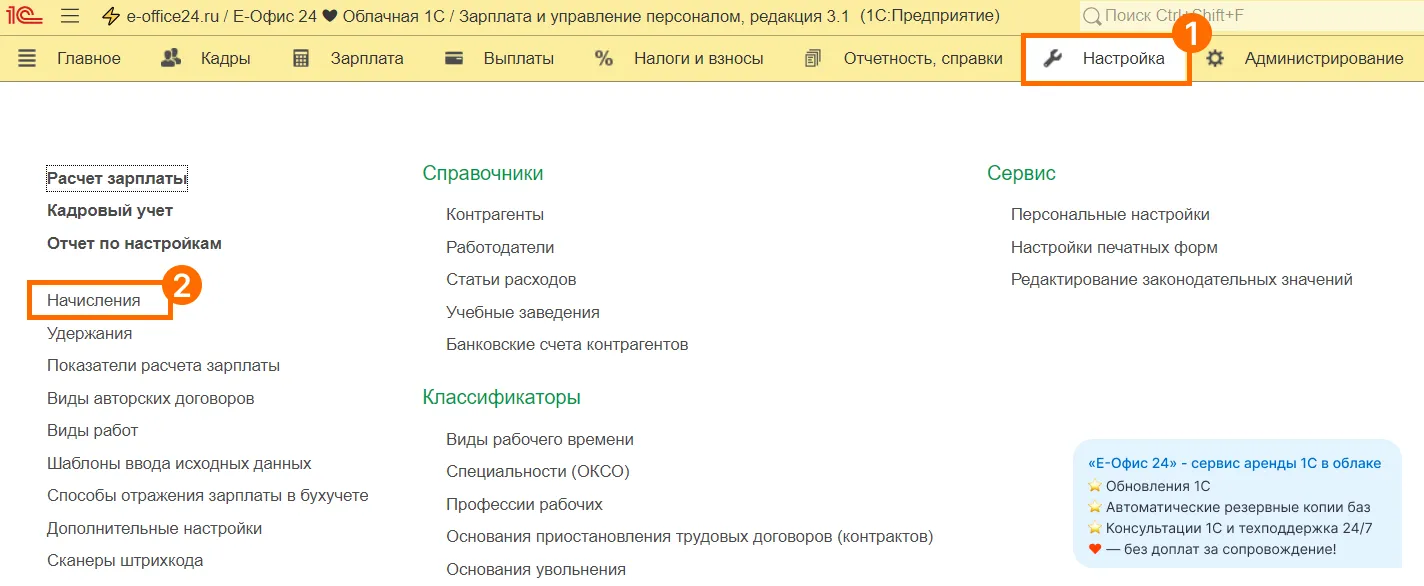
Затем нажимает кнопку «Создать» и в открывшейся форме указывает необходимые параметры (рис. 2):
«Наименование» – название вида начисления (в рассматриваемом примере – «Доплата до МРОТ»).
«Код» – уникальная кодировка, применяемая именно для этого вида начисления.

Вкладка «Основное»
Далее пользователь заполняет информацию на основной вкладке (рис. 3):
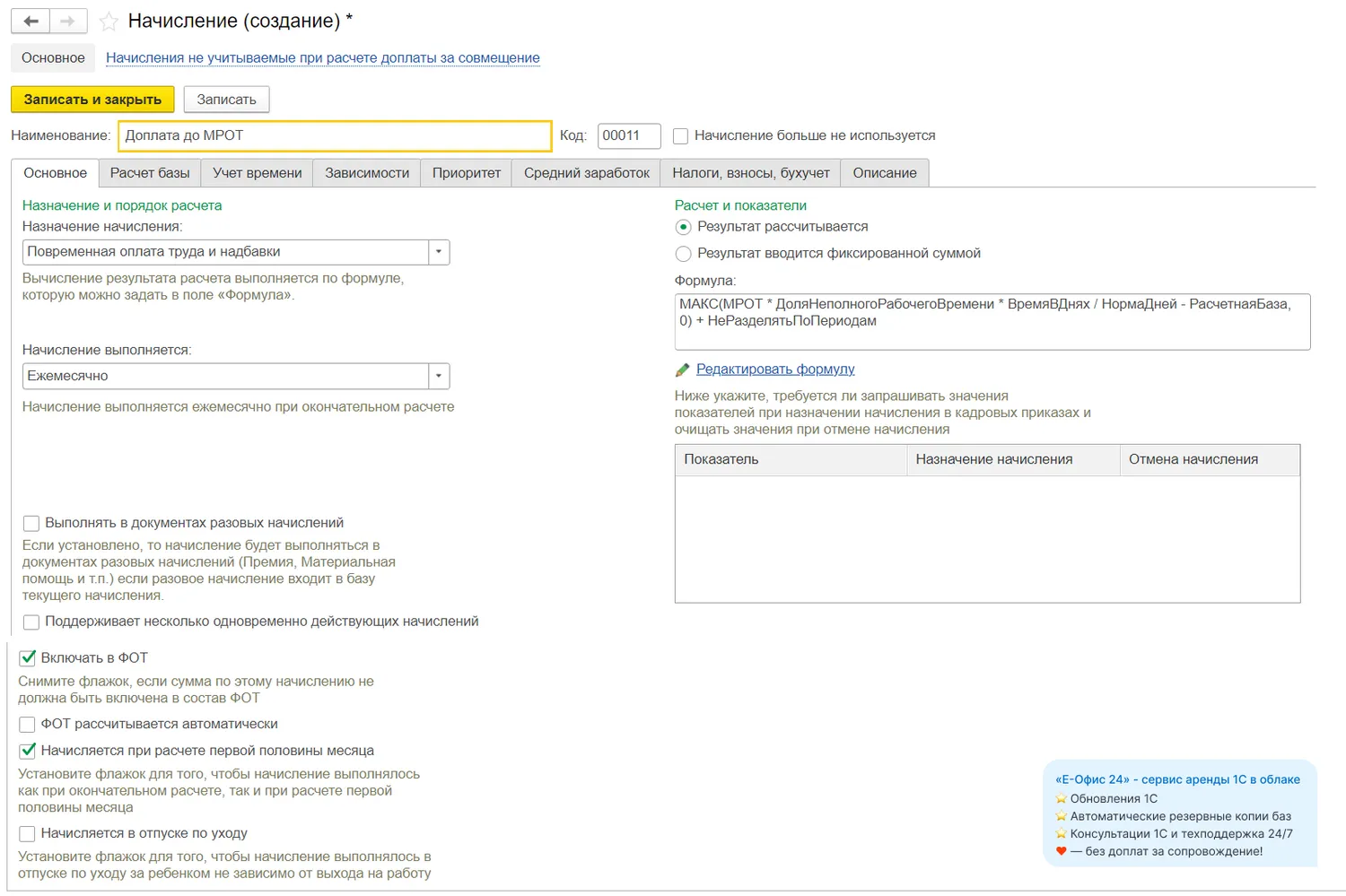
В блоке «Назначение и порядок расчета»:
в графе «Назначение начисления» выбирает «Повременная оплата труда и надбавки»;
в графе «Назначение выполняется» выбирает «Ежемесячно». Пользовать может назначить это начисление плановым, и тогда оно в автоматическом режиме будет начислено при окончательном расчете оплаты труда через документ «Начисление зарплаты и взносов»;
в графе «Выполнять в документах разовых начислений» ставит флажок, когда хочет, чтобы указанная доплата до МРОТ исчислялась в документах по разовым начислениям, например, при начислении премии и матпомощи. Нужно обратить внимание, чтобы такие разовые начисления обязательно включались в базу для исчисления доплаты до МРОТ (это указывается во вкладке «Расчет базы»);
в графе «Поддерживает несколько одновременно действующих начислений» ставит флажок, когда требуется применять это начисление несколько раз по разным основаниям;
в графе «Включать в ФОТ» ставит флажок, когда это начисление нужно учитывать при формировании планового фонда оплаты труда. Это флажок сразу ставится по умолчанию;
в графе «ФОТ рассчитывается автоматически» ставит флажок, когда требуется, чтобы при указании размера доплаты (к примеру, в документах по кадрам) фонд оплаты труда считался автоматически;
в графе «Начисляется при расчете первой половины месяца» ставит флажок, когда начисление нужно учесть при расчете аванса через документ «Начисление за первую половину месяца». Этот флажок в программе ставится автоматически, а в рассматриваемом примере нужно его убрать;
в графе «Начисляется в отпуске по уходу» ставит флажок, если нужно, чтобы это начисление производилось, даже когда сотрудник находится в отпуске по уходу за ребенком вне зависимости от того, вышел он на работу или нет.
В блоке «Расчет и показатели» выставляет тумблер в положение «Результат рассчитывается», когда начисление рассчитывается по определенной формуле. По умолчанию переключатель стоит именно в этом положении, но пользователь может поставить его в положение «Результат вводится фиксированной суммой», и тогда расчет по формуле не требуется.
Чтобы результат рассчитывался по определенной формуле, пользователь нажимает гиперссылку «Редактировать формулу». При этом откроется редактор формул, в котором описывается формула для расчета. Для рассматриваемого примера используется формула:

Внимание! При нажатии на гиперссылку «Редактировать формулу» появится окно, в которое вносится требуемая формула. При нажатии кнопки «Проверить» пользователь может получить сообщение, что не удалось найти показатель по идентификатору «НеРазделятьПоПериодам» (рис. 4).
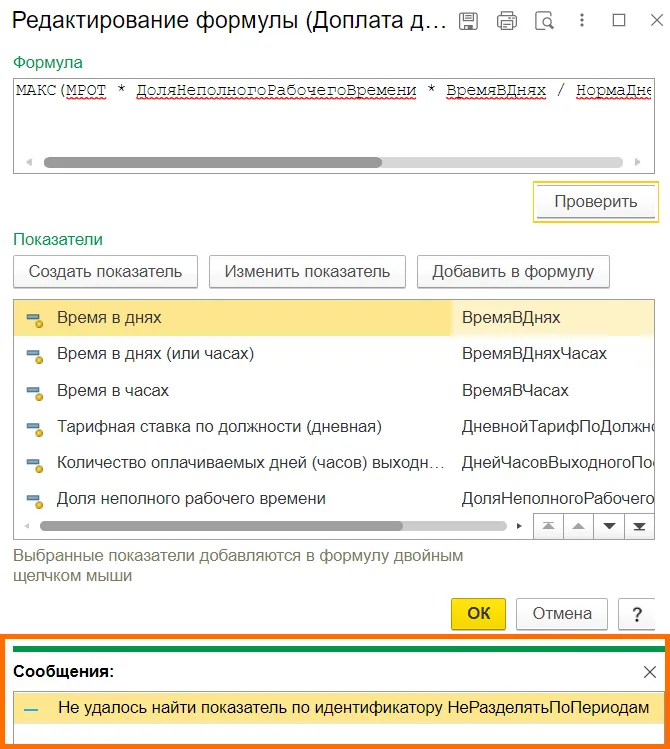
В этом случае пользователь создает его вручную по кнопке «Создать показатель» (рис. 5):
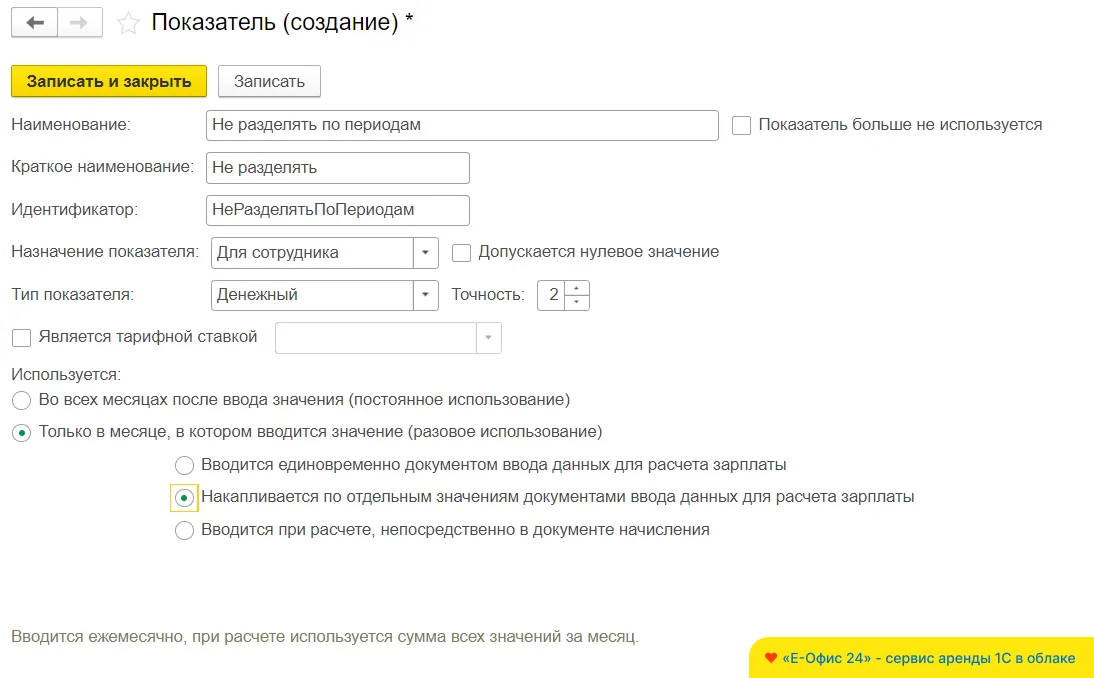
После его ввода можно заново нажать кнопку «Проверить» – когда действие сделано правильно, появится сообщение, что проверка формулы завершена успешно. И далее формула появится в окне, предназначенном для формулы расчета доплаты (см. выше рис. 3).
Вкладка «Расчет базы»
Затем пользователь заполняет информацию на вкладке «Расчет базы». Она доступна в том случае, когда при расчете вводимого начисления применяются показатели других начислений. Иными словами, в формуле для расчета должен использоваться показатель «РасчетнаяБаза» (как в рассматриваемом примере). Пользователь заполняет вкладку таким образом (рис. 6):
в блоке «Период расчеты базы» ставит период, за который должны браться результаты расчета базовых начислений. По умолчанию ставится «Текущий месяц», как и требуется в примере;
в блоке «Базовый период» ставит тумблер в положение «Период действий»;
в блоке «Базовые начисления» в табличную часть через кнопку «Подбор» выбирает виды начислений, результаты исчисления которых нужно использовать при расчете доплаты до МРОТ.
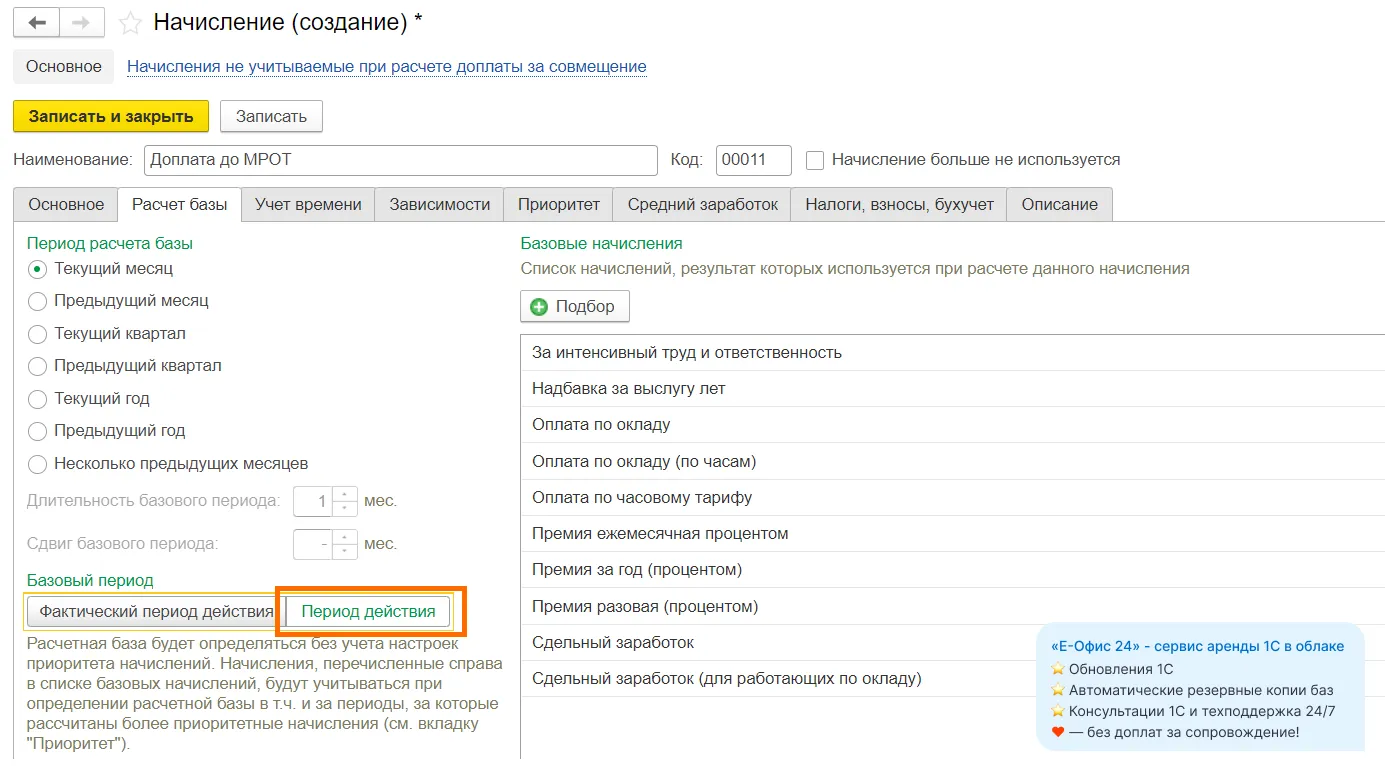
Вкладка «Учет времени»
Далее пользователь заполняет информацию на вкладке «Учет времени» (рис. 7):
в блоке «Начисление выполняется» ставит тумблер в положение «Дополнительная оплата за уже оплаченное время»;
в блоке «Обозначения в учете времени и стажах» в графе «Вид времени» ставить «Рабочее время», чтобы при начислении учитывалось время по всем видам рабочего времени. Если указать вид «Явка», тогда потребуется по одноименной гиперссылке добавить дополнительные виды времени.
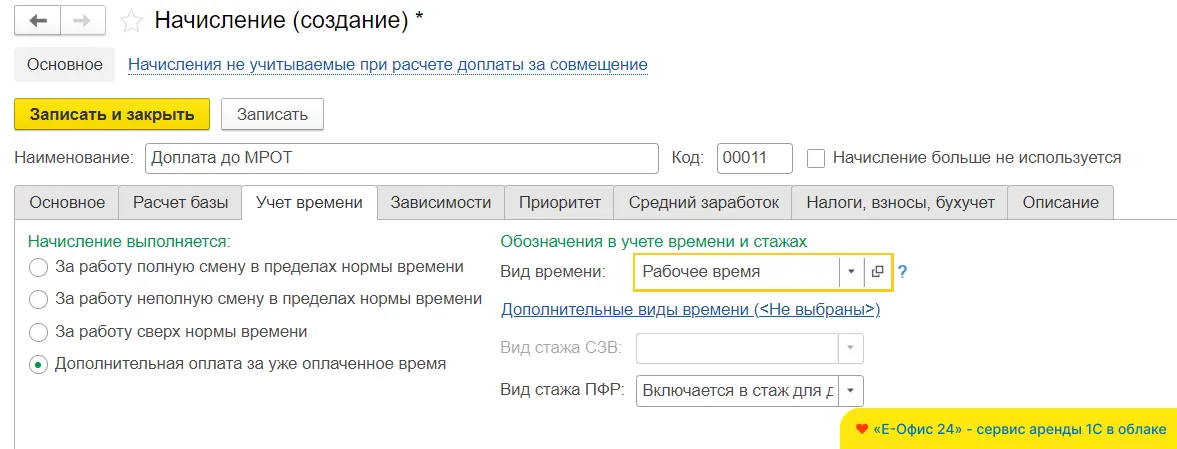
Вкладка «Зависимости»
После этого пользователь заполняет информацию на вкладке «Зависимости» (рис. 8) – указывает начисления и удержания, которые зависят от этого начисления. Иными словами, создаваемое начисление входит в базу для расчета таких начислений и удержаний.
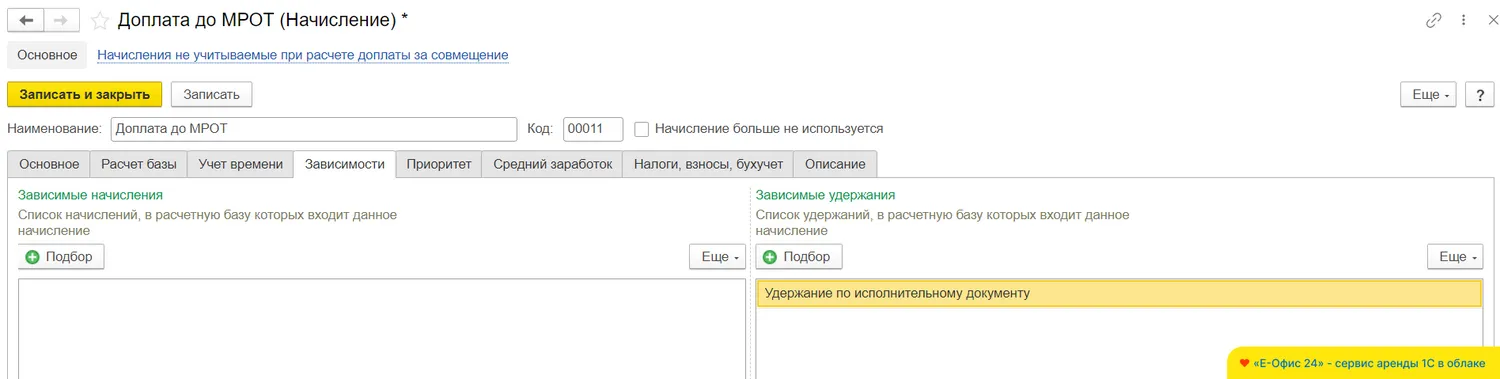
Вкладка «Приоритет»
Далее пользователь заполняет информацию на вкладке «Приоритет» (рис. 9) – указывает начисления, которые выполняются вместо текущего или вместо которых выполняется текущее. В основном информация вносится программой автоматически.
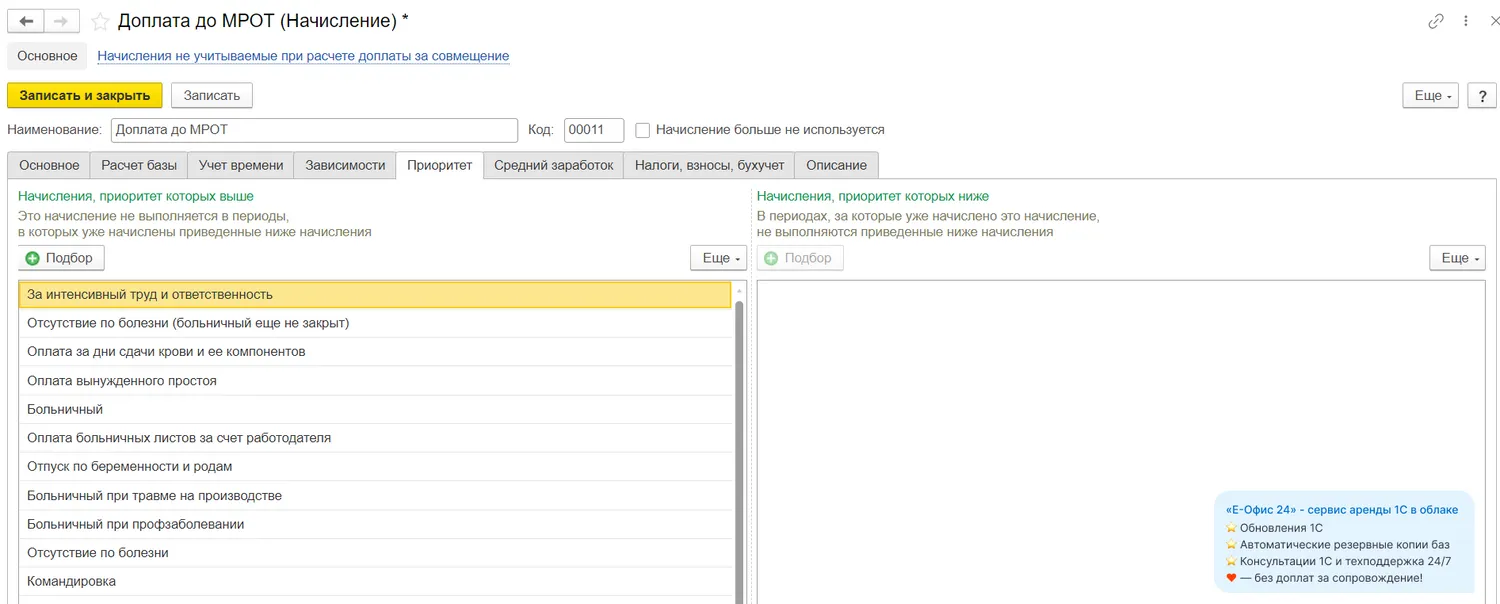
Вкладка «Средний заработок»
Затем информация вносится во вкладке «Средний заработок» – программа заполняет ее автоматически. Сведения недоступны для корректировки, когда у начисления назначение – «Повременная оплата труда и надбавки».
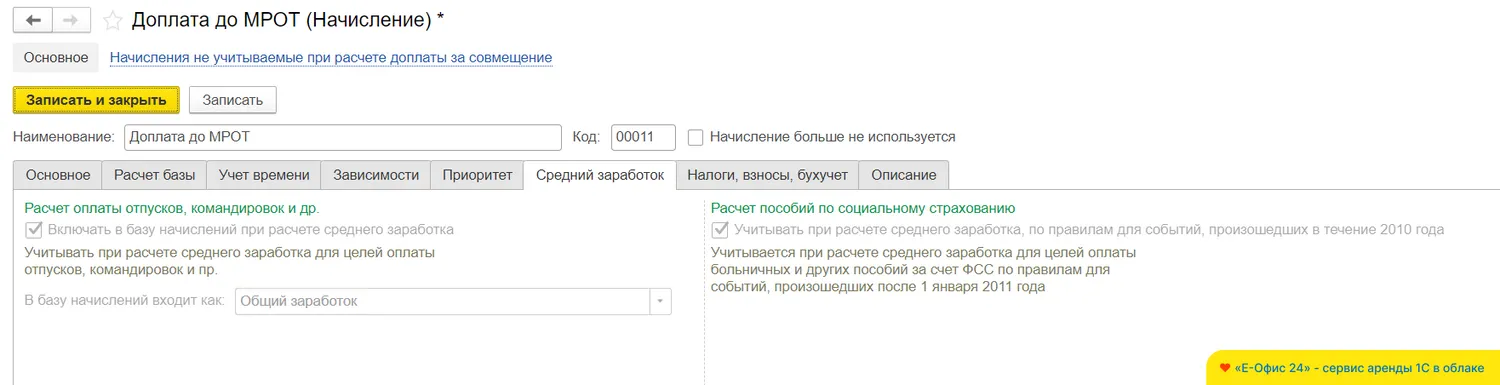
Вкладка «Налоги, взносы, бухучет»
Далее пользователь заполняет информацию на вкладке «Налоги, взносы, бухучет» (рис. 11).
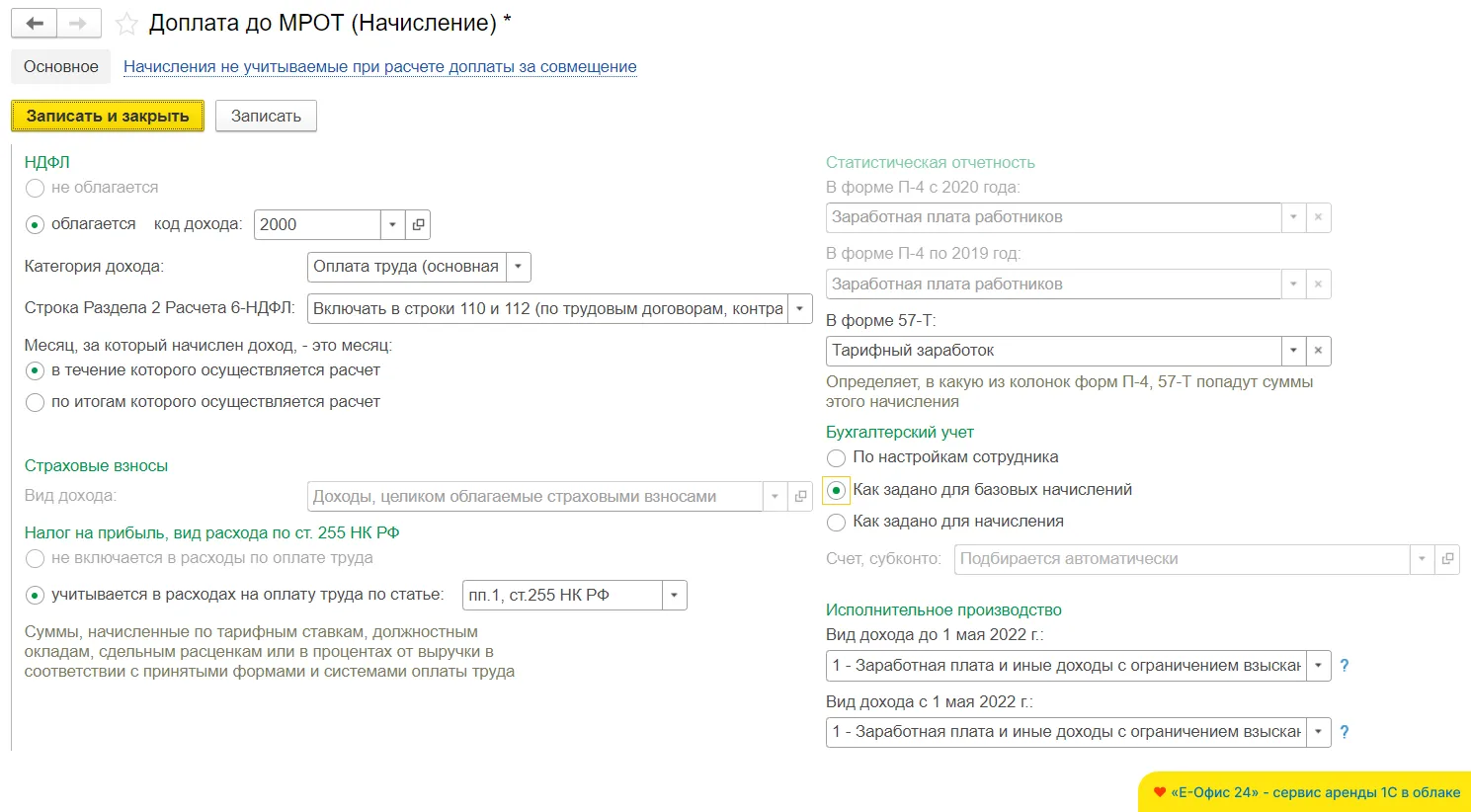
В блоке «НДФЛ»:
ставит тумблер в положение «облагается» и указывает «код дохода» – 2000 (для вознаграждения за выполнение трудовых и иных обязанностей). Соответственно, НДФЛ будет удерживаться с доплаты до МРОТ;
в графе «Категория дохода» информация указывается автоматически – ставится значение «Оплата труда (основная налоговая база)»;
в графе «Строка Раздела 2 Расчета 6-НДФЛ» можно указать, что сведения попадают в сроки 110 и 112 расчета (по трудовым договорам) или в строки 110 и 113 (по ГПХ договорам). В рассматриваемом примере используется первый вариант, поскольку доплата до МРОТ относится к выплатам в рамках трудовых, а не гражданско-правовых отношений;
в графе «Месяц, за который начислен доход, – это месяц» ставит тумблер в одно из двух положений: в течение или по итогам которого производится расчет. Если в течение месяца, тогда дата фактического получения дохода соответствует последнему дню месяца начисления (он указывается в графе «Месяц» в документе «Начисление зарплаты и взносов») вне зависимости от того, за какой период начислен доход. Если по итогам месяца, и при этом начисление зависит от расчетной базы, тогда дата фактического получения дохода соответствует последнему дню месяца, за который производится начисление. Когда у начисления нет расчетной базы, то есть оно устанавливается фиксированной суммой, дата фактического получения дохода соответствует последнему дню месяца начисления (он указывается в графе «Месяц» в документе «Начисление зарплаты и взносов»).
В блоке «Страховые взносы» графа «Вид дохода» проставляется программой автоматически – «Доходы, целиком облагаемые страховыми взносами».
В блоке «Налог на прибыль, вид расхода по ст. 225 НК» тумблер ставится автоматически в положение «учитывается в расходах на оплату труда по статье: пп. 1, ст. 255 НК РФ». Так и должно быть в рассматриваемом примере, поскольку доплата до МРОТ – это составная часть зарплаты.
В блоке «Статистическая отчетность» указывает, надо ли включать это начисление в статистические отчетные формы при их заполнении и как именно это делать. Что касается формы П-4, программа автоматически проставляет значение «Заработная плата работников». По форме 57-Т пользователь выбирает значение «Тарифный заработок».
В блоке «Бухгалтерский учет» программа автоматически устанавливает тумблер в положение «По настройкам сотрудника». Этот способ фиксируется в форме, которую можно вызвать по гиперссылке «Выплаты, учет затрат» в карточке работника, для чего пользователь заходит в меню «Кадры» и переходит в раздел «Сотрудники».
Тумблер можно поставить в другое положение – «Как задано для базовых начислений», если нужно сформировать проводки с теми же корреспонденциями, которыми в бухучете отражаются начисления, образующие расчетную базу. Этот вариант подходит для рассматриваемого примера.
Кроме того, тумблер можно поставить в положение «Как задано для начисления» – только если начисление фиксируется в бухучете одинаковым способом для всех работников. При таком варианте нужно дополнительно указать информацию в графе «Счет, субконто» – зайти в меню «Настройки» и выбрать значение из справочника «Способы отражения зарплаты в бухучете». Если способа отражения нет в справочнике, тогда пользователь его создает. Элементы указанного справочника программа синхронизирует с аналогичными элементами такого же справочника в 1С:Бухгалтерия 8.
Что касается 1С:ЗУП 8 (ред. 3), то элементы указанного справочника имеют только наименования, тогда как в 1С:Бухгалтерия 8 для каждого способа отражения в учете имеются также счет Дт и аналитика, по которым в программе создаются проводки по бухучету и налоговому учету.
В блоке «Исполнительное производство» графа «Вид дохода с 1 мая 2022 г.» автоматически заполняется значением «1 – Зарплата и иные доходы с ограничением дохода взыскания». Как раз так и требуется в рассматриваемом примере. Так нужно для корректного формирования документа на выплату и далее платежного поручения на его основании.
С 1 июня 2020 года все компании и ИП, которые выплачивают физлицам зарплату или иные доходы на банковские счета, должны в платежках проставлять специальные коды вида доходов по этим суммам.
Вкладка «Описание»
В последней вкладке «Описание» пользователь заполняет информацию в графе «Краткое наименование», которое будет показываться в различных отчетных формах по начислениям. Кроме того, здесь же можно в произвольном порядке описать начисление (информация для пользователя).
Когда все вкладки заполнены, пользователь нажимает кнопку «Записать и закрыть». Это последнее действие по созданию нового начисления «Доплата до МРОТ».
Как рассчитать и начислить доплату до МРОТ
Когда новый вид начисления «Доплата до МРОТ» введен, его можно применять для назначения сотрудникам. Для этого пользователь программы выбирает документ для назначения доплаты:
Заходит в меню «Кадры», выбирает раздел «Приемы, переводы, увольнения» и использует документы «Прием на работу» (рис. 12) или «Кадровый перевод». Когда в 1С:ЗУП 8 ведут штатное расписание, пользователь может указать информацию о доплате прямо в штатке для конкретной позиции. При таком варианте информация о назначении доплаты в автоматическом режиме будет указываться в этих документах.
Заходит в меню «Кадры», выбирает раздел «Изменение оплаты сотрудников», нажимает кнопку «Создать» и использует документ «Изменение мест работы». Он доступен, когда в меню «Настройка» в разделе «Расчет зарплаты» стоит флажок «Используются краткосрочные изменения оплаты труда в зависимости от выполняемой работы». Через этот документ пользователь может изменять плановые начисления работников в связи с особенностями оплаты труда на определенном рабочем месте.
Заходит в меню «Кадры», выбирает раздел «Изменение оплаты сотрудников», нажимает кнопку «Создать» и использует документ «Изменение оплаты труда».
Заходит в меню «Кадры», выбирает раздел «Изменение оплаты сотрудников», нажимает кнопку «Создать» и использует документ «Изменение плановых начислений».
Заходит в меню «Кадры», выбирает раздел «Изменение оплаты сотрудников», нажимает кнопку «Создать» и использует документ «Назначение планового начисления».
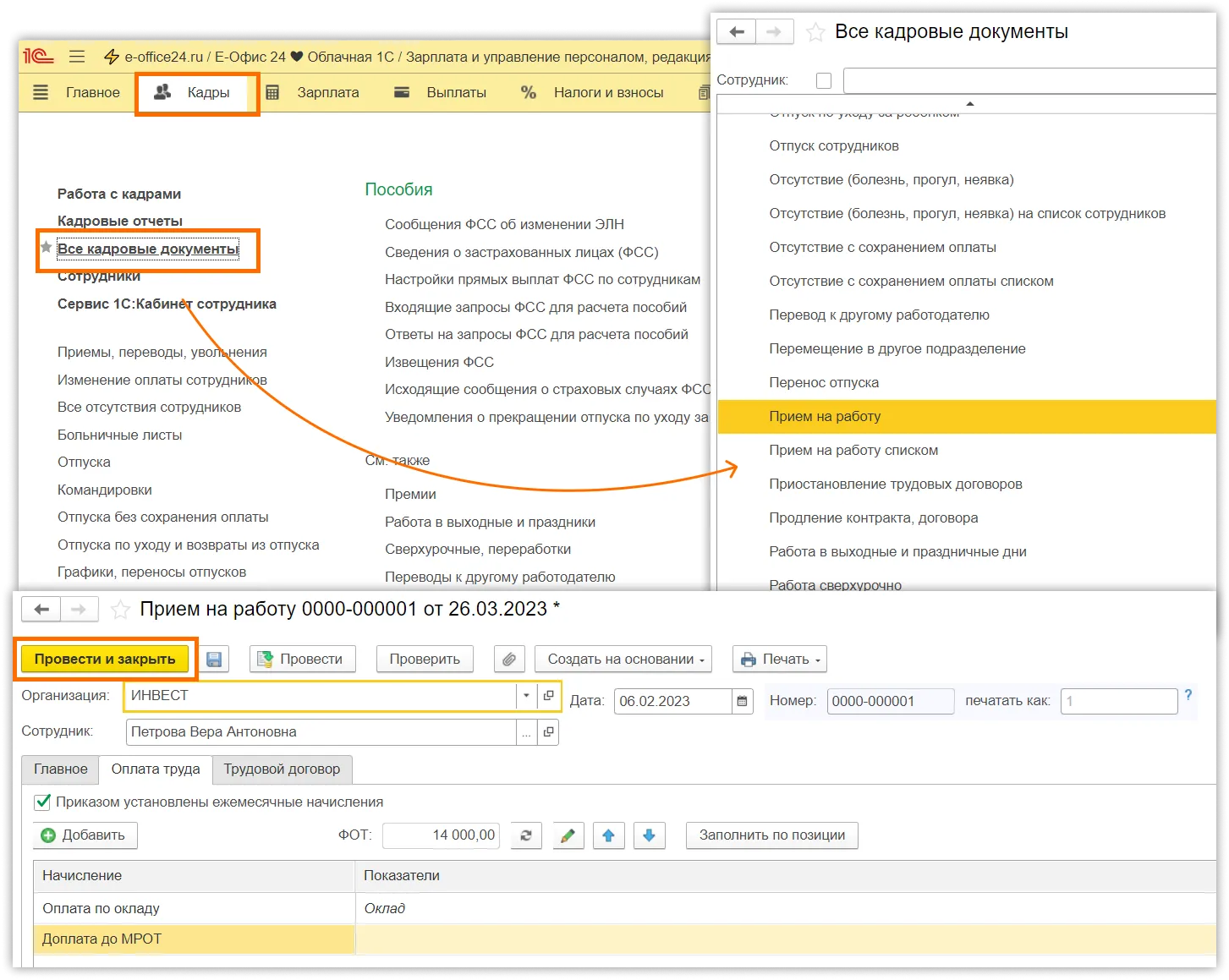
Чтобы начислить доплату до МРОТ, пользователь заходит в меню «Зарплата» и использует документ «Начисление зарплаты и взносов» (рис. 13).
Сотрудница Петрова В. А. отработала в феврале 2023 года 15 дней при норме 18 дней, поскольку была принята 6 числа. По окладу у нее начислено за месяц:
14 000 руб. / 18 дней * 15 дней = 11 666,67 руб.
Согласно ст. 133 ТК, зарплата за месяц сотрудника, который полностью отработал норму, не может быть меньше МРОТ. С 2023 года МРОТ – 16 242 руб. (закон от 19.12.2022 № 522-ФЗ).
Поскольку сотрудница отработала февраль не полностью, ее зарплата за месяц из расчета МРОТ должна быть:
16 242 руб. / 18 дней * 15 дней = 13 535,00 руб.
Доплату до МРОТ определяют как разницу между МРОТ и фактически начисленной работнице зарплаты. Таким образом, нужно установить Петровой В. А. доплату до МРОТ в размере (рис. 12):
13 535,00 руб. – 11 666,67 руб. = 1 868,33 руб.
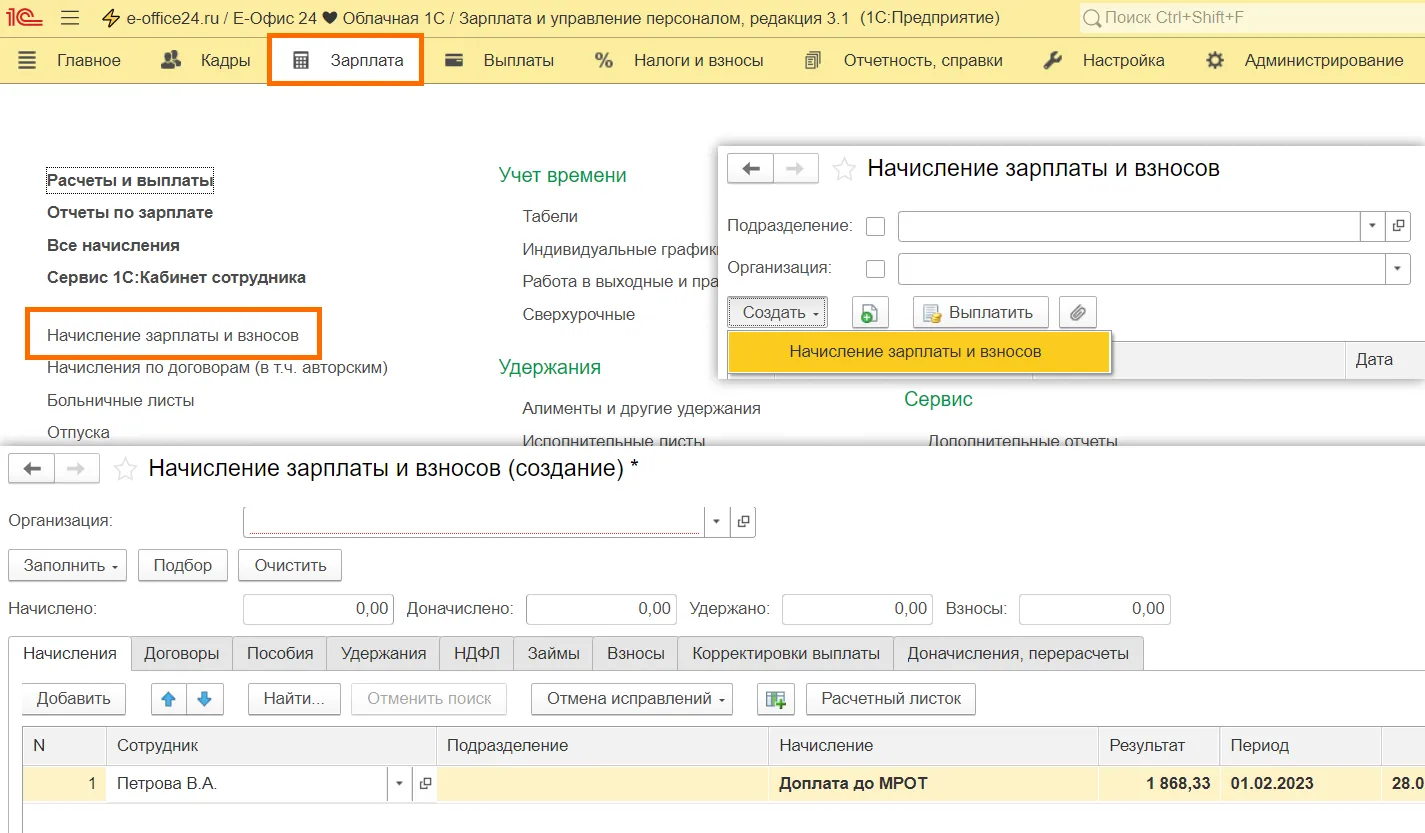
Что касается марта 2023 года, то Петровой В. А. доплата до МРОТ уже не будет начислена. Дело в том, что в этом месяца ей выплатили премию 3 000 руб., и ее зарплата за полностью отработанный март стала 17 000 руб. Эта сумма больше МРОТ (16 242 руб.), поэтому доплата ей уже не положена.
Далее, в апреле, если премию ей не выплатят и никаких других доплат за результаты работы не будет, то ее зарплата за полностью отработанный месяц снова будет меньше МРОТ (поскольку оклад 14 000 руб.). В этом случае доплату до МРОТ нужно будет произвести снова по указанному выше алгоритму.
Смотрите еще по теме МРОТ:
Доплата к вознаграждению за труд до МРОТ – прямая обязанность работодателя.
Обязана ли компания доплачивать до МРОТ, предоставляя аванс.
МРОТ 2023: как посмотреть и обновить актуальный МРОТ в программах 1С.
Переходите на облачные версии программ 1С:Зарплата и управление персоналом и 1С:Бухгалтерия – это отличное решение для стабильной работы бухгалтера с возможностью удалённого подключения с любого компьютера. Благодаря онлайн доступу к программе, бухгалтер может удаленно закончить задачи по платежам и отчетности даже не находясь в офисе.
Можно перейти в облако со своими базами 1С. Доступна загрузка и выгрузка баз в любое время.
Все программы 1С доступны на одном тарифе. Вы не будете платить за каждую отдельно.
Обновления 1С без дополнительной платы. Базы можно обновлять вручную или автоматически, например, ночью когда вы не работаете, даже не нужно оставлять компьютер включенным.
Автоматическое ежедневное резервное копирование. Спасет ваши базы от неприятностей.
Реклама: ООО «Е-Офис 24», ИНН 6672281995, erid: LjN8K75bQ


Начать дискуссию